두 번째 표 행 생성
표 헤더에 두 번째 행을 생성하려면 다음과 같이 하세요.
-
테이블 특성에서 컬럼 페이지를 선택합니다.
-
여러 테이블 행에서 추가 헤더 행 활성화 확인란을 선택합니다.
-
헤딩을 설정하려는 컬럼을 선택하고 컬럼 특성을 클릭합니다.
컬럼 특성 대화 상자가 열립니다.
-
값 페이지의 추가 헤더 텍스트 필드에 두 번째 헤더 행에 대한 헤더 텍스트를 입력합니다.
-
헤더 서식 페이지에서 테이블 헤더의 서식을 구성합니다.
두 헤더 행 모두 동일한 서식을 갖습니다.
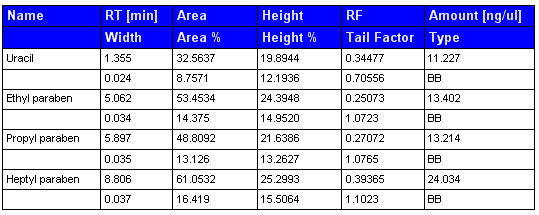
표 세부 정보에 두 번째 행을 만들려면 다음과 같이 하세요.
-
테이블 특성에서 컬럼 페이지를 선택합니다.
-
여러 테이블 행에서 추가 세부 정보 행 활성화 확인란을 선택합니다.
-
헤딩을 설정하려는 컬럼을 선택하고 컬럼 특성을 클릭합니다.
참고
첫 번째 컬럼에는 하나의 테이블 세부 정보 행만 사용하고 다른 컬럼에는 두 번째 테이블 행만 추가하는 것이 좋습니다. 이렇게 하면 생성된 보고서에서 서로 속한 테이블 행을 더 쉽게 식별할 수 있습니다.
컬럼 특성 대화 상자가 열립니다.
-
값 페이지에서 추가 값 필드의 두 번째 세부 정보 행에 대한 표현식을 입력합니다.
-
값 서식 페이지에서 두 세부 정보 행의 서식을 구성합니다.
기본 서식은 두 세부 정보 행 모두 동일합니다. 그러나 각 세부 정보 행에 대해 서로 다른 번호 서식을 설정할 수 있습니다.
-
요약 계산 페이지에서 각 세부 정보 행에 대한 특정 요약 계산을 구성할 수 있습니다. 드롭다운 목록에서 구성하려는 세부 정보 행을 선택합니다.
그러나 결과를 더 잘 파악하려면 특정 세부 정보 행 하나에 대해서만 요약 계산을 생성하는 것이 좋습니다.
-
조건부 서식 페이지에서 각 세부 정보 행의 서식을 개별적으로 지정할 수 있습니다. 드롭다운 목록에서 구성하려는 세부 정보 행을 선택합니다.
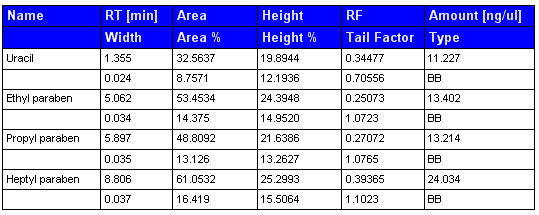
base-id: 11030678667
id: 11030678667